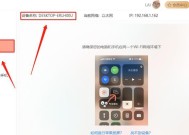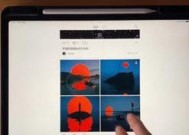电脑重启恢复模式问题如何解决?步骤是什么?
- 电子设备
- 2025-03-20
- 17
- 更新:2025-03-16 03:40:02
电脑系统在遇到错误或异常情况时,有时会自动进入恢复模式。对于不太熟悉的用户来说,这可能造成困扰。本文将为您提供从识别问题到解决电脑重启时进入恢复模式的详细步骤,并针对可能出现的问题提供解决方案。
什么是电脑重启恢复模式?
电脑重启恢复模式是一种系统故障修复模式,当Windows系统检测到重大错误或系统文件损坏时,会自动引导用户进入此模式。此模式下的系统可以运行故障诊断、系统还原、启动修复等功能。

电脑重启进入恢复模式的常见原因
在解决问题之前,了解导致该问题出现的原因是很重要的。以下是一些常见的原因:
系统文件损坏。
更新过程中的中断。
硬件故障或驱动程序问题。
病毒或恶意软件攻击。
不正确的系统配置。
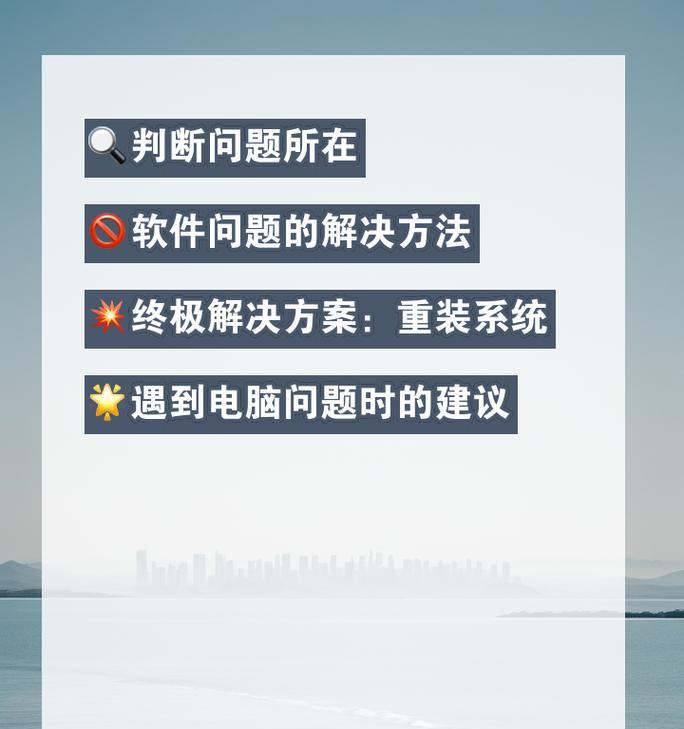
如何解决电脑重启时进入恢复模式的问题?
步骤一:了解当前恢复模式类型
您需要确定是哪种类型的恢复模式。通常,有以下几种模式:
启动修复:尝试修复启动问题。
系统还原:使系统恢复到之前的还原点。
命令提示:以命令行方式提供系统文件检查等高级选项。
自动修复:系统自动尝试发现并修复问题。
步骤二:尝试启动修复
启动修复功能是解决大多数启动问题的第一步。请按照以下步骤操作:
1.插入Windows安装媒体或系统修复盘。
2.重启电脑并设置从该媒体启动。
3.选择语言、时间和键盘布局。
4.选择“修复你的电脑”。
5.选择“疑难解答”,然后是“高级选项”,最后选择“启动修复”。
步骤三:进行系统还原
如果启动修复未能解决问题,您可能需要执行系统还原。操作步骤如下:
1.重复步骤二,选择“系统还原”。
2.选择一个可用的还原点。
3.遵循提示完成系统还原。
步骤四:使用命令提示符
对于高级用户,命令提示符是强大的故障排除工具。操作步骤如下:
1.使用与步骤二相同的路径进入“疑难解答”。
2.选择“高级选项”,然后选择“命令提示符”。
3.输入`sfc/scannow`命令,系统将会扫描并修复损坏的文件。
步骤五:启用自动修复
有时候,系统可能需要多轮尝试才能修复问题。通过启用自动修复功能,可以让系统自行尝试修复:
1.重启电脑,确保安装媒体已经移除。
2.在启动过程中按F8键选择“高级启动选项”。
3.选择“启动修复”,然后按照提示操作。
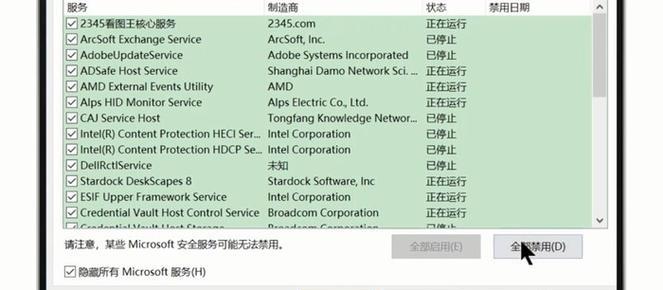
常见问题与解决方案
问题一:电脑启动时不断重启怎么办?
解决方案:确保电源适配器连接稳定,然后尝试按F8进入安全模式,如果能进入,可以尝试卸载最近的软件或驱动更新。
问题二:恢复模式无法解决问题怎么办?
解决方案:尝试执行系统重置或重新安装操作系统。注意,重置或重新安装可能会导致数据丢失,因此在操作前请务必备份重要数据。
电脑重启进入恢复模式是系统修复过程的一部分,不必过于担心。如文中所述,通过一步步诊断和修复,大部分问题都能得到解决。在进行高级故障排除之前,请确保备份了所有重要文件。希望本文能为您提供所有需要的帮助,使您的电脑恢复正常运行。